Avidemux er en grundlæggende og brugervenlig videoredigeringssoftware, der er tilgængelig til Linux. Avidemux bruges til at trimme, klippe og filtrere videoklip. I Linux er der ingen videoredigeringssoftware, der følger med operativsystemet som standard, såsom Video Editor til Windows eller iMovie til Mac-operativsystem. Linux har dog nogle videoredigeringsprogrammer fra tredjepart tilgængelige, herunder Avidemux. Denne artikel viser dig, hvordan du installerer Avidemux i Ubuntu ved hjælp af hver af følgende metoder:
- Installer Avidemux ved hjælp af terminalen
- Installer Avidemux ved hjælp af AppImage
Så lad os begynde med installationen.
Installer Avidemux ved hjælp af terminalen
Du kan simpelthen installere Avidemux gennem terminalen ved først at tilføje det uofficielle PPA-lager til systemets kildeliste. For at gøre dette skal du udstede følgende kommando:
$ sudo add-apt-repository ppa: ubuntuhandbook1 / avidemux
Du bliver bedt om tilladelse til at tilføje det uofficielle PPA-arkiv. Trykke Gå ind at fortsætte.
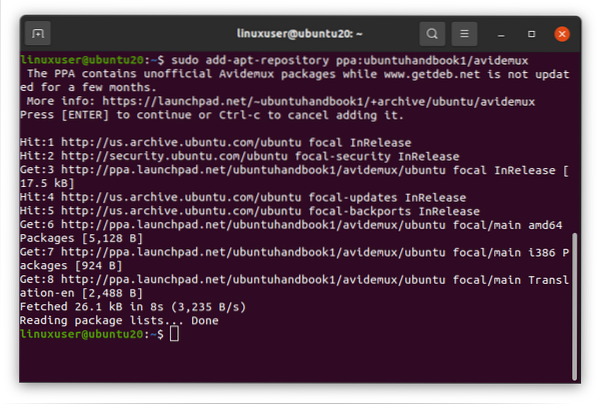
PPA skal nu tilføjes med succes. Dernæst opdater og opgrader systemets pakkeopbevaring.
$ sudo apt opdatering$ sudo apt opgradering
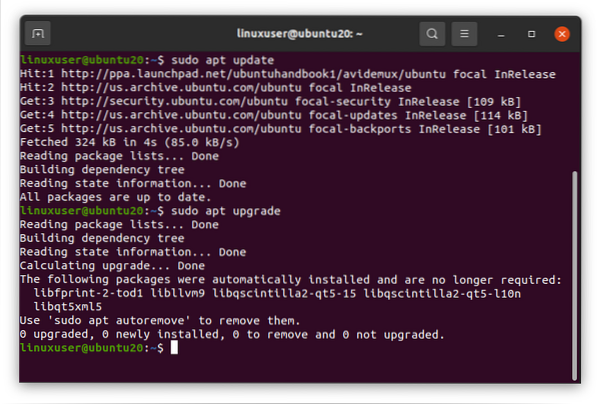
Du er nu klar til at installere Avidemux sammen med de andre nødvendige værktøjer.
$ sudo apt installere avidemux2.7-qt5 avidemux2.7-qt5-data avidemux2.7-plugins-qt5avidemux2.7-job-qt5

Du bliver bedt om tilladelse til at fortsætte og tage den nødvendige ekstra plads på disken. Trykke Y at fortsætte.
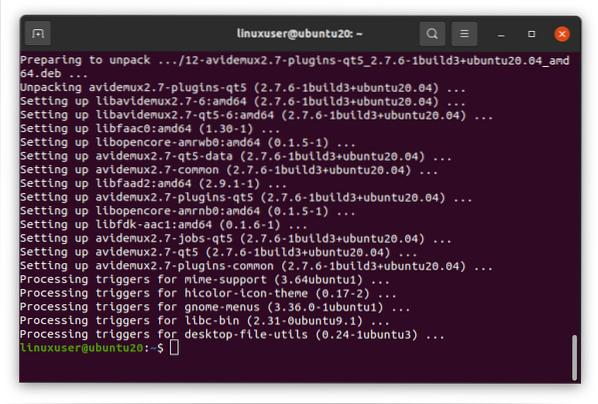
Når Avidemux er installeret med succes, skal du søge efter udtrykket 'avidemux' i menuen Applikation.
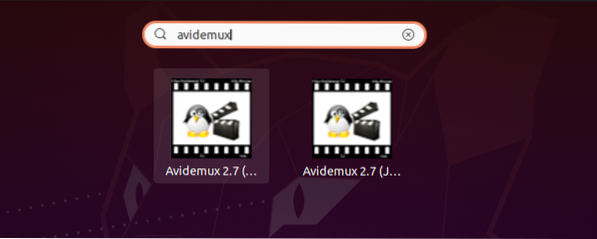
Klik på Avidemux-applikationen for at køre den.
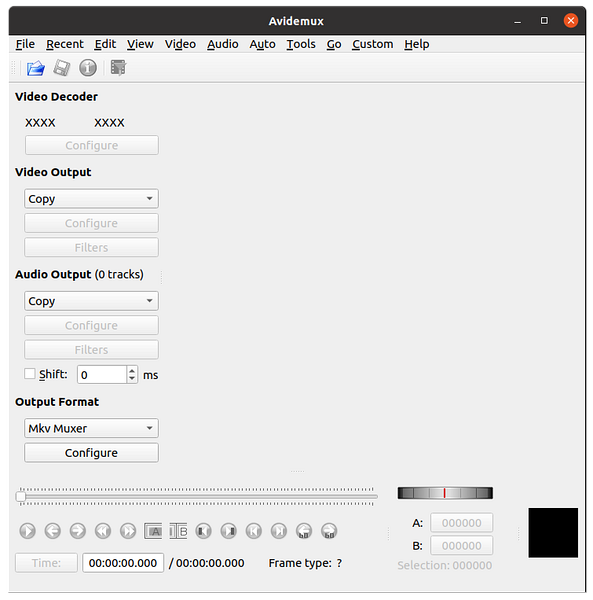
Her kan du se det slanke og elegante udseende af Avidemux Video Editor.
Installer Avidemux ved hjælp af appbilledet
For at køre Avidemux fra appbilledet skal du først downloade appbilledet fra fosshub-webstedet ved at besøge følgende link (Download den seneste udgave af Avidemux her).

Download derefter Avidemux Universal AppImage ved at klikke på Avidemux Universel AppImage - Linux 64-bit og derefter klikke på Gemme Fil knap.

Når download er afsluttet, skal du ændre mod på Appimage-filen og gøre den eksekverbar ved at højreklikke på Avidemux AppImage-filen og klikke på Ejendomme mulighed.
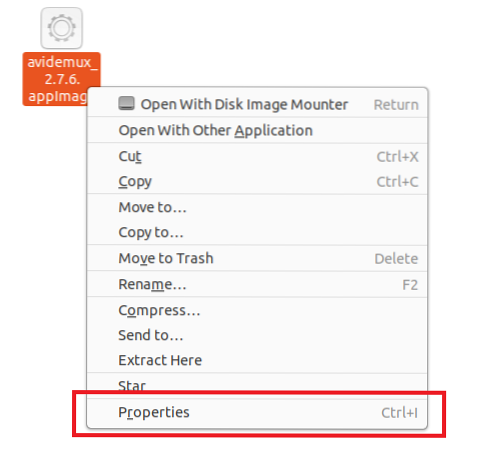
Naviger derefter til Tilladelser fanen og klik på afkrydsningsfeltet vist på billedet nedenfor.
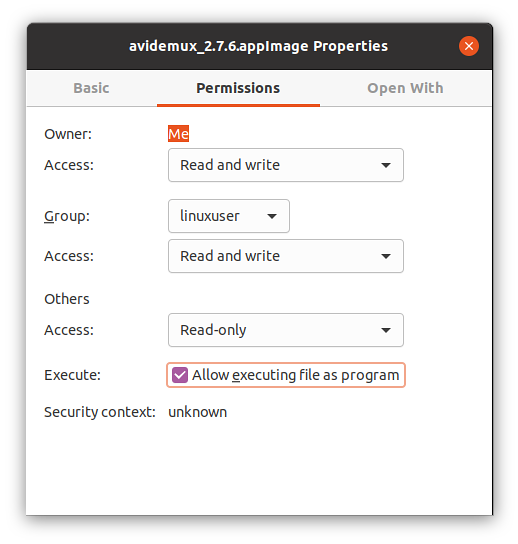
Når du har gjort AppImage-filen eksekverbar, skal du lukke Ejendomme i feltet, og dobbeltklik på Avidemux AppImage-filen.
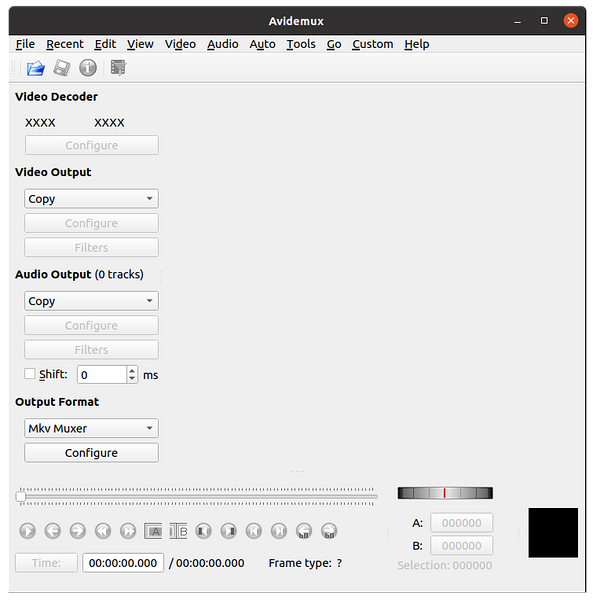
Avidemux Video Editor åbnes nu og skal være klar til brug.
Konklusion
Denne artikel dækkede to forskellige metoder til installation og kørsel af Avidemux Video Editor i Linux. Mange tak for din læsning!
 Phenquestions
Phenquestions


